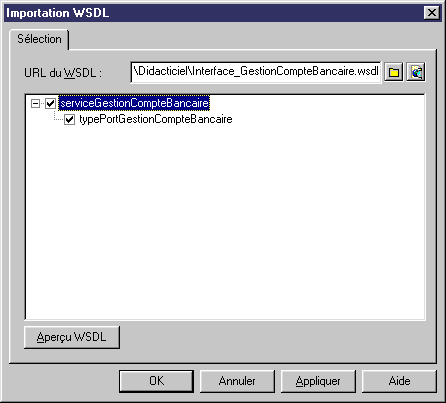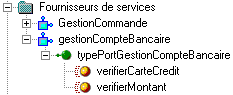Chapter 10 Manipulation des objets description de service
Importation d'un fichier WSDL
La fonctionnalité d'importation d'un WSDL permet de récupérer des descriptions de service Web dans un modèle BPEL4WSr.
Un service Web est une interface qui décrit une collection d'opérations qui sont accessibles sur le réseau via des messages SOAP. Les services Web sont utilisés par des processus lorsque vous procédez à la phase de mise en oeuvre du modèle de processus métiers.
WSDL signifie Web Services Description Language (langage de description de services Web), il s'agit d'un document au format XML qui décrit ce qu'un service Web peut faire et comment un client peut localiser et appeler ce service.
La fonctionnalité d'importation d'un processus WSDL permet de convertir des services Web et leurs sous-objets dans le MPM. Seule la description abstraite des services Web est importée : messages, opérations et types de port.
Le processus Vérifier infos de la carte de crédit peut être mis en oeuvre en réutilisant un composant déjà distribué puisque cette activité est régulièrement effectuée lorsqu'un client passe une commande.
Vous allez créer le fournisseur de services gestionCompteBancaire et ses sous-objets en important le fichier WSDL interface_gestionCompteBancaire.wsdl. Ce fichier est fourni avec PowerAMC.
- Sélectionnez Langage→Importer du code WSDL dans la barre de menus pour ouvrir la boîte de dialogue Importation WSDL.
- Cliquez sur l'outil Rechercher le fichier en regard de la zone URL du WSDL afin d'afficher une boîte de dialogue standard d'ouverture de fichier.
- Affichez le contenu du répertoire \Exemples\Didactiel de votre dossier PowerAMC, puis sélectionnez le fichier interface_gestionCompteBancaire.wsdl.
- Cliquez sur le bouton Ouvrir.
Le nom du service Web service et le type de port à importer apparaissent dans la boîte de dialogue Importation WSDL.
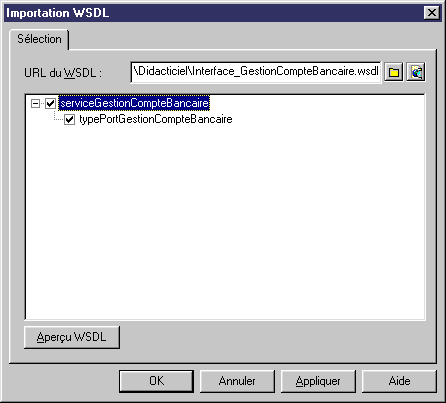
- Cliquez sur OK pour procéder à l'importation.
La boîte de dialogue Fusion de modèles car le modèle que vous importez contient des données.
Pour plus d'informations sur la fusion des modèles, reportez-vous à la section Fusion de modèles, dans le chapitre Comparaison et fusion de modèles du manuel Guide des fonctionnalités générales.
- Cliquez sur OK.
Les éléments importés sont ajoutés dans votre modèle et visibles dans l'Explorateur d'objets. Ils sont également répertoriés dans les pages Général et Reverse de la fenêtre Résultats, située dans la partie inférieure de la fenêtre principale.
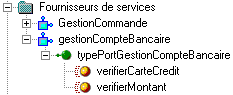
Ce que vous avez appris
Dans cette leçon, vous avez appris à effectuer les opérations suivantes :
- Créer des fournisseurs de services
- Créer des interfaces de service
- Créer des opérations
- Définir des messages d'entré et de sortie pour les opérations en fonction de leur type
- Créer des parties de message
- Importer un fichier WSDL
|
Copyright (C) 2005. Sybase Inc. All rights reserved.
|

|